În acest tutorial ne concentrăm pe punerea în practică a tabelelor pivot în Excel. Vei aprofunda cunoștințele dobândite în lecțiile anterioare printr-un exercițiu practic specific. Scopul este de a analiza datele unei companii de hardware care vinde produse precum notebook-uri, smartphone-uri și tablete. Cu zece sarcini clar definite, vei fi ghidat pas cu pas prin proces, de la ajustarea setului de date până la realizarea și stilizarea analizei tale pivot. Să începem direct cu subiectul!
Cele mai importante concluzii
Cele mai importante concluzii ale acestei lecții sunt pașii pentru crearea unei tabele pivot, importanța tabelului de date pentru analiza pivot și posibilitățile de ajustare a elementelor de design pentru o prezentare a rezultatelor atractivă.
Ghid pas cu pas
În primul rând, ar trebui să ai setul de date pregătit în Excel. Lucrăm cu cifrele de vânzări ale unei companii de hardware.
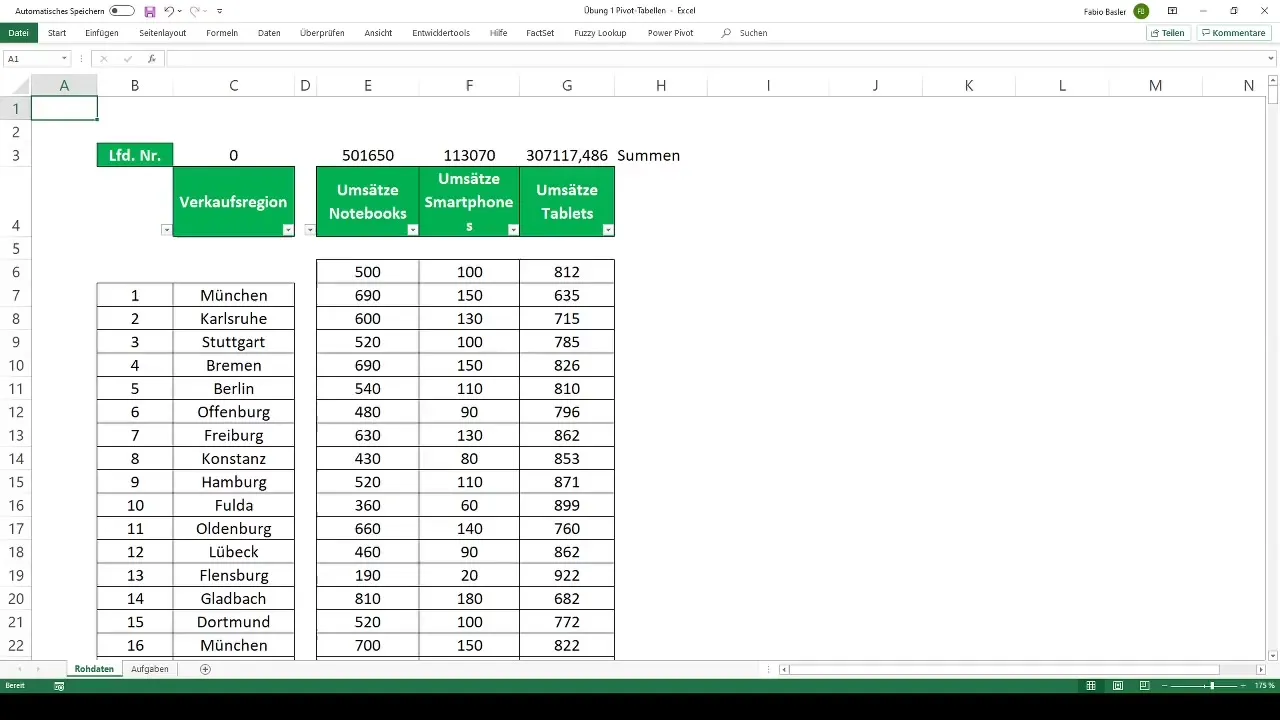
În primul pas, trebuie să ajustezi baza datelor. Verifică dacă valorile și structura datelor sunt potrivite pentru crearea unei tabele pivot. Asigură-te că titlurile coloanelor sunt corecte și că nu există rânduri goale.
Ulterior, ar trebui să formatezi setul de date sub formă de tabel. Această formatare este importantă deoarece permite Excel-ului să lucreze optim cu seturi mari de date și facilitează crearea tabelei pivot.
Acum vei crea tabela pivot. Deschide un nou tab de lucru pentru a menține claritatea. Dă clic pe „Inserare” apoi pe „Tabel pivot”. Selectează tabelul de date pe care l-ai pregătit.
Dă titlul noului tab ca „Analiza pivot”. Este important să denumești corect filele de lucru pentru a păstra claritatea.
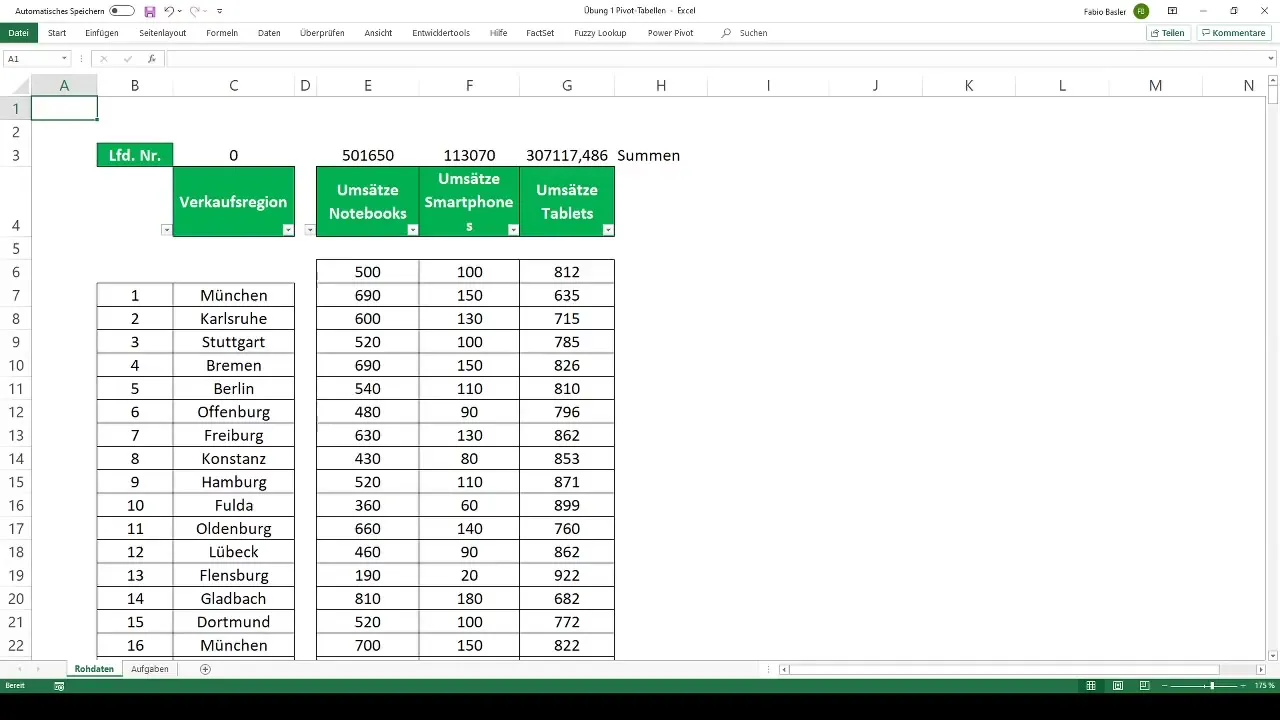
În al cincilea pas, vei realiza prima analiză pivot. Vei crea o prezentare generală a vânzărilor în diferite domenii de activitate: notebook-uri, smartphone-uri și tablete. Trage câmpurile relevante în zona „Valori” și le structurează coerent.
După prima analiză urmează cea de-a doua. Aici, veniturile vor fi distribuite pe diferitele zone de vânzare. Ai posibilitatea de a alege diverse regiuni de vânzare precum Berlin, Bremen și Hamburg și de a afișa veniturile corespunzător.
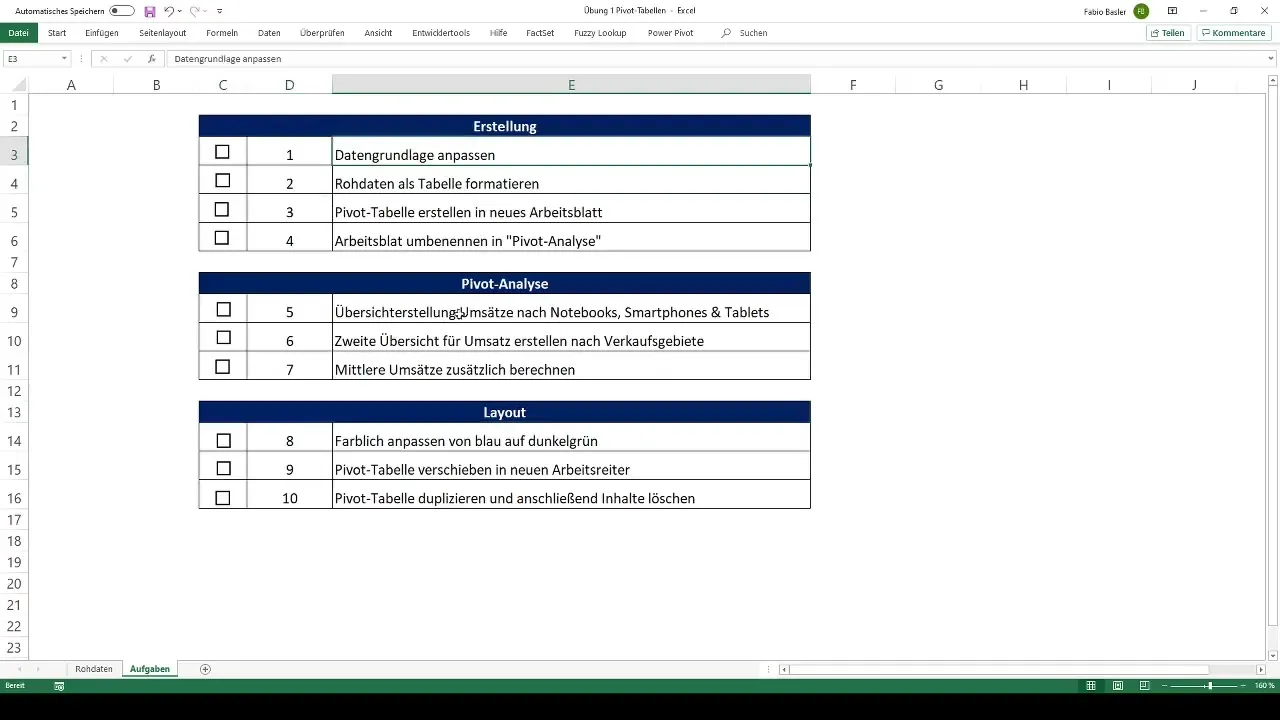
De asemenea, vei calcula veniturile medii. Pentru aceasta, vei folosi o formulă pivot potrivită pentru a determina media aritmetică a veniturilor din diferitele categorii. Acest lucru îți oferă o perspectivă profundă asupra performanței de vânzări.
A venit momentul să ajustezi aspectul tabelei pivot. Poți schimba culorile – în acest caz de la albastru la verde închis – pentru a face rezultatele mai vizual atrăgătoare.
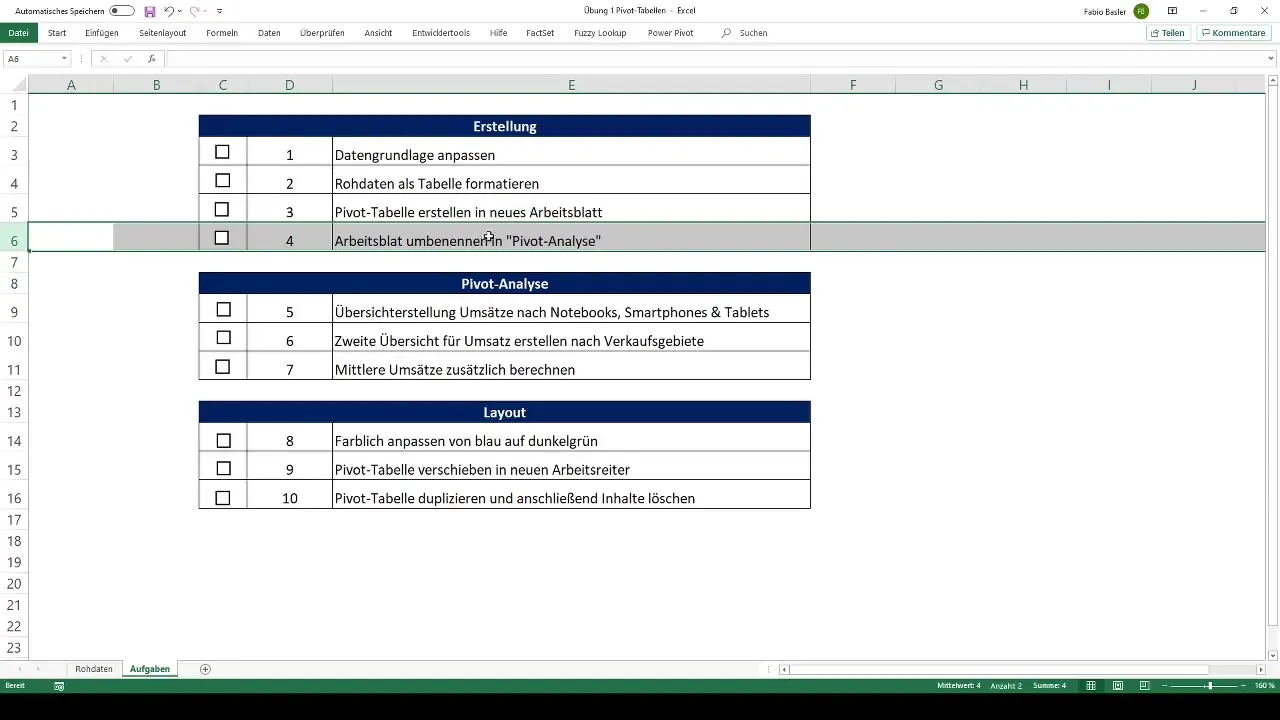
Tabela pivot ar trebui de asemenea să fie mutată într-un nou tab de lucru. Aceasta îmbunătățește structura și evită confuzia.
În ultimul pas, tabela pivot creată va fi duplicată. Conținutul tabelei pivot va fi apoi șters, astfel încât structura să rămână pentru analize ulterioare sau prezentări, fără a afișa date vechi.
Urmărește cu conștiinciozitate aceste zece sarcini și folosește controalele pentru a-ți marca progresul. Dacă ești îndoielnic în privința unui pas, poți accesa și lecțiile anterioare pentru a te ajuta în teorie.
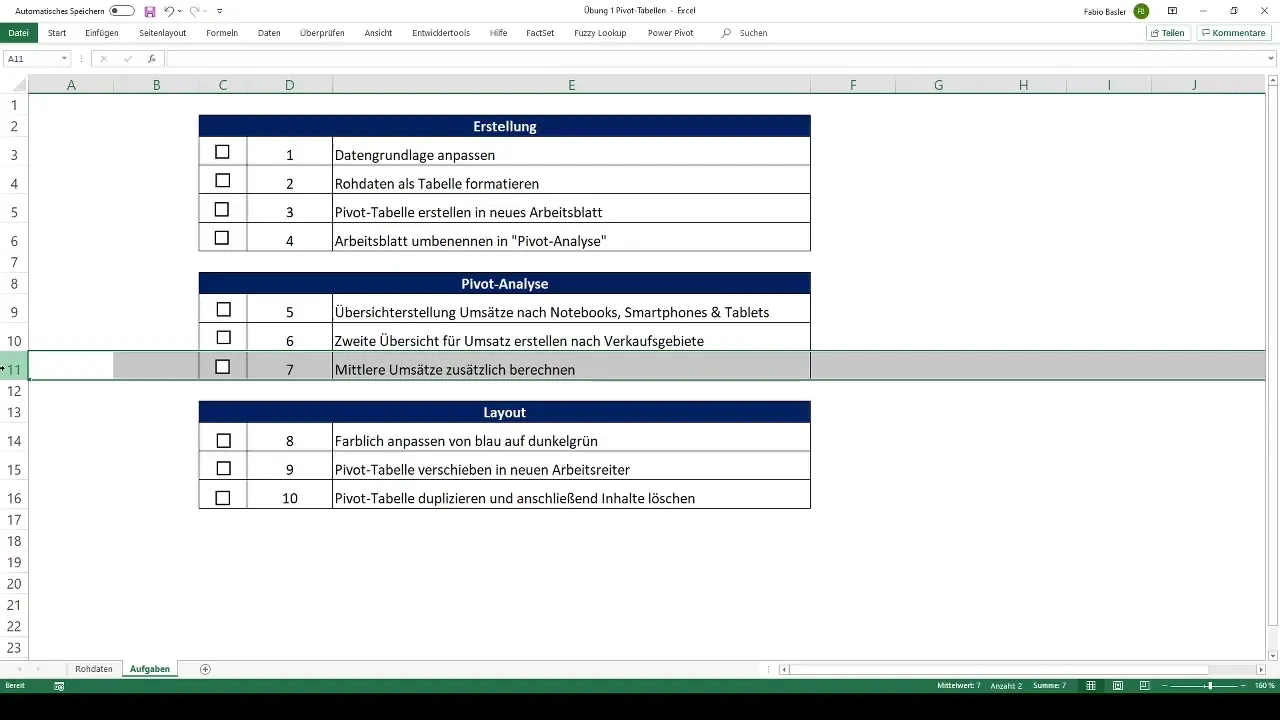
Tu ești încurajat să efectuezi aceste exerciții în mod independent și să-ți consolidezi cunoștințele în utilizarea tabelelor pivot în Excel. Astfel, vei fi bine pregătit pentru lecția următoare, în care vom rezolva împreună soluțiile la sarcinile propuse.
Rezumat
În acest tutorial ai învățat cum să creezi și să ajustezi o tabelă pivot în Excel. Exercițiul practic a dezvoltat abilități care te vor ajuta să analizezi și să prezinți vizual datele.
Întrebări frecvente
Ce sunt tabelele pivot?Tabelele pivot sunt un instrument de analiză în Excel care permite condensarea și evaluarea seturilor mari de date.
Cum pot crea o tabelă pivot?Poți crea o tabelă pivot accesând Inserare -> Tabel Pivot, selectând tabelul de date și trăgând câmpurile dorite în tabelul pivot.
Cum pot ajusta aspectul unei tabele pivot?Aspectul unei tabele pivot poate fi ajustat folosind opțiunile de design din Excel, inclusiv culorile și formatele.
Care sunt avantajele formatării tabelului?Formatul tabelei facilitează lucrul cu datele în Excel prin aranjarea structurată și atractivă vizual a datelor.
De ce ar trebui să șterg conținutul unei tabele pivot?Ștergerea conținutului unei tabele pivot îți permite să menți structura și să o reutilizezi pentru date sau analize noi.


